Программа 4MeKey: как узнать забытый пароль от Wi-Fi и интернет-аккаунтов, если он сохранён на iPhone или iPad
Привет, друзья. Многие из вас наверняка забывали пароль от сети Wi-Fi. А, возможно, никогда и не запоминали, а просто хранили его где-то записанным, но потом теряли записи. Если это ещё наша домашняя сеть Wi-Fi, ладно, можно и сбросить пароль в настройках роутера. А если не наша? Если это соседская или общественная сеть, и больше пароль от Wi-Fi нам не дают?
Как быть в такой ситуации? Решение для случаев, если пароль от такой точки Wi-Fi сохранён на iPhone или iPad, предлагает программа 4MeKey . Эта программа сканирует iOS-устройства и выдаёт нам на обозрение запомненные ими пароли доступа к точкам Wi-Fi, к которым мы когда-либо подключались. А также к авторизованным в приложениях аккаунтам – Apple ID, Google, Twitter, Facebook и пр. Что за программка такая, и как с её помощью узнать забытый нами пароль от Wi-Fi и интернет-аккаунтов?
↑ Программа 4MeKey: как узнать забытый пароль от Wi-Fi и интернет-аккаунтов, если он сохранён на iPhone или iPad
↑ О 4MeKey
4MeKey – программа для Mac и Windows от компании-разработчика Tenorshare, которая специализируется на программных решениях для Android- и iOS-устройств как то: восстановление мобильных ОС, восстановление и перенос пользовательских данных, средства обхода блокировки и парольной защиты. 4MeKey, собственно, из числа последних.
Забыл пароль Apple ID?Как обойти блокировку активации iPhone? – Обзор приложения Tenorshare 4MeKey
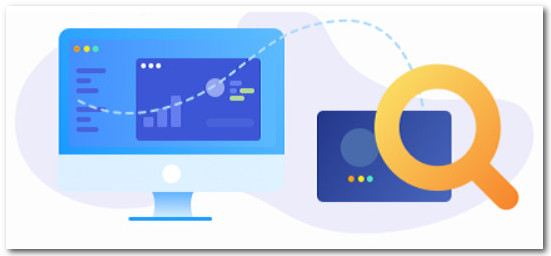
Компания Apple заботится о безопасности пользовательских конфиденциальных данных на её устройствах и не позволяет штатными средствами iOS и Mac узнавать ранее введённые нами пароли при подключении к Wi-Fi и при авторизации в аккаунтах приложений. Впрочем, как это происходит и на Windows и Android. Забыли пароль?
Сбрасывайте его и придумывайте новый с подтверждением по почте или мобильному номеру. Пароли от интернет-аккаунтов можем посмотреть разве что внутри браузера Safari при условии ввода кода блокировки доступа или сенсора Touch ID. Чтобы видеть пароли в настройках Wi-Fi и учётных записей приложений, необходимо делать джейлбрейк и устанавливать в iOS специальный твик. Ну и, соответственно, нести риски, связанные с джейлбрейком.
И вот чтобы не нести эти риски, можно подключить iPhone или iPad к компьютеру и узнать пароли с помощью программы 4MeKey. Программа сканирует подключённое устройство и по итогам сканирования отображает сохранённые пароли от сетей Wi-Fi, от Apple ID и KeyChain, от интернет-аккаунтов Google, Twitter, Facebook, Instagram, WhatsApp, Skype, почтовых ящиков. Более того, 4MeKey может напомнить информацию о забытых нами, но запомненных iOS-устройством наших кредитных картах. Обнаруженные пароли с помощью 4MeKey в итоге можно экспортировать в универсальный файл CSV или базы данных отдельных приложений.
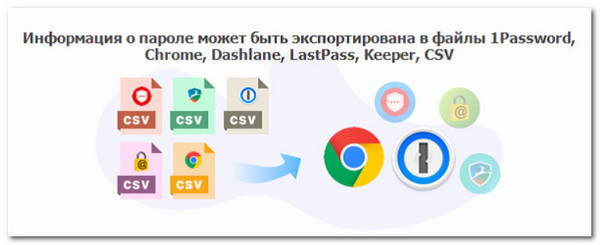
4MeKey – платный софт, есть пробная демоверсия для ознакомления. Скачать её и приобрести лицензию для полнофункционального режима можно на сайте компании Tenorshare.
Как снять блокировку активации – Обзор программы Tenorshare 4MeKey
↑ Условия работы 4MeKey
4MeKey – не решение для несанкционированного изъятия паролей с чужого iOS-устройства, это решение только и только для доступа к своим забытым конфиденциальным данным. Чтобы программа сработала, мало просто взять и подключить iPhone или iPad к компьютеру. Для её работы есть два важных условия:
1.iPhone или iPad должны быть разблокированы;
2.На компьютере должен быть установлен iTunes и синхронизирован с iOS-устройством.
↑ Как узнать забытый пароль от Wi-Fi и интернет-аккаунтов
Ну а теперь, друзья, давайте посмотрим на программу 4MeKey в деле. Как с её помощью узнать забытый пароль от Wi-Fi и интернет-аккаунтов? Подключаем iPhone или iPad к компьютеру через USB. Разблокируем устройство. Запускаем сканирование.
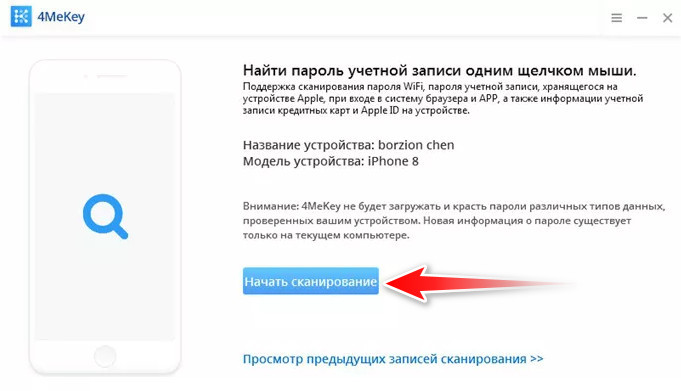
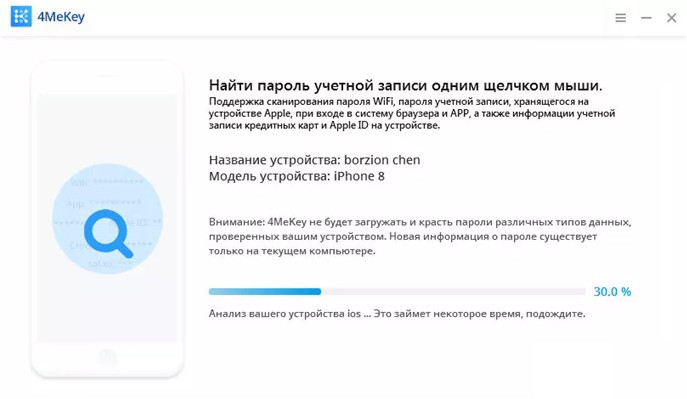
В итоге получаем наши пароли. Они будут отображаться в таблице в пяти различных разделах в соответствии с типом аккаунта. 4MeKey не просто отображает точки доступа Wi-Fi или интернет-аккаунты и пароли к ним, но даже выдаёт нам даты создания и смены паролей.
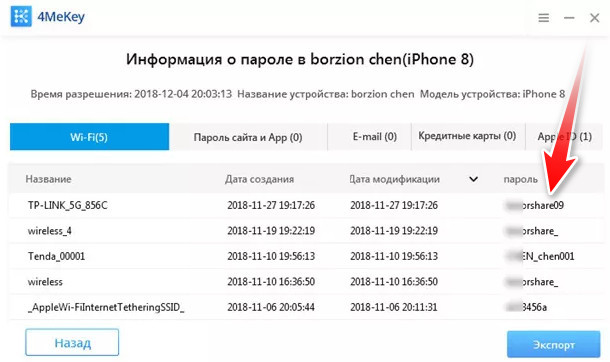
При необходимости можем комплексно изъять все обнаруженные пароли. Для этого внизу окна жмём «Экспорт». И выбираем либо универсальный файл CSV, либо тот же файл CSV, но заточенный под формы конкретной программы. В числе таких программ: браузер Chrome, менеджеры паролей LastPass, Keeper, 1password, Dashlane.
Источник: remontcompa.ru
Как разблокировать iPhone, если вы забыли пароль, с помощью Tenorshare 4uKey
Мало что расстраивает больше, чем забытый пароль. Если вы введете неправильный пароль в устройство на iOS шесть раз подряд, то появится сообщение, что iPhone заблокирован. Существует пять способов разблокировать iPhone без пароля. И эти методы применимы ко всем современным моделям iOS-устройств (включая новейшие модели).
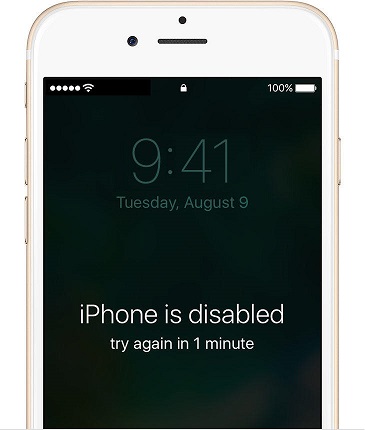
Решение 1. Разблокировать iPhone без iTunes или пароля
Существует Tenorshare 4uKey — профессиональный инструмент для обхода пароля iPhone. Забыли ли вы свой пароль iPhone или просто купили с рук iPhone с паролем, или iPhone заблокирован после нескольких попыток ввода неправильного пароля, всё равно можно он способен разблокировать пароль без iTunes или Apple ID (если вы забыли свой Apple ID, это приложение тоже подходит).
-
Запустите Tenorshare 4uKey и подключите заблокированный паролем iPhone или iPad к компьютеру. Нажмите кнопку «Начать разблокировать», чтобы скачать файл IPSW c прошивкой.
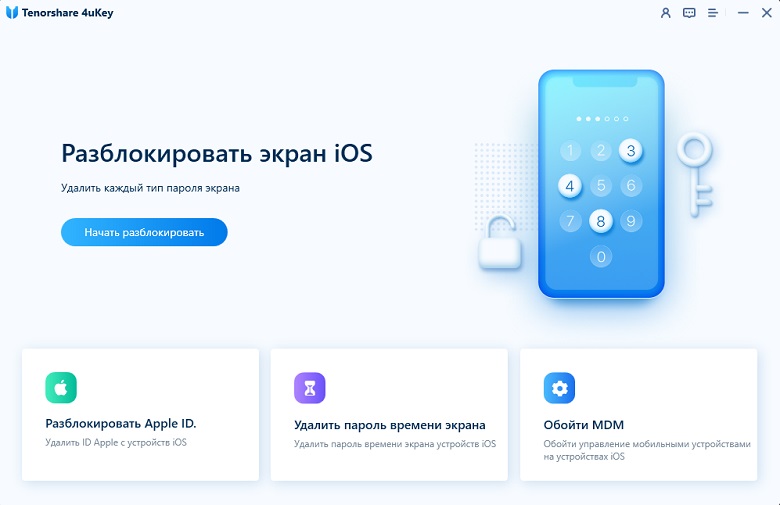
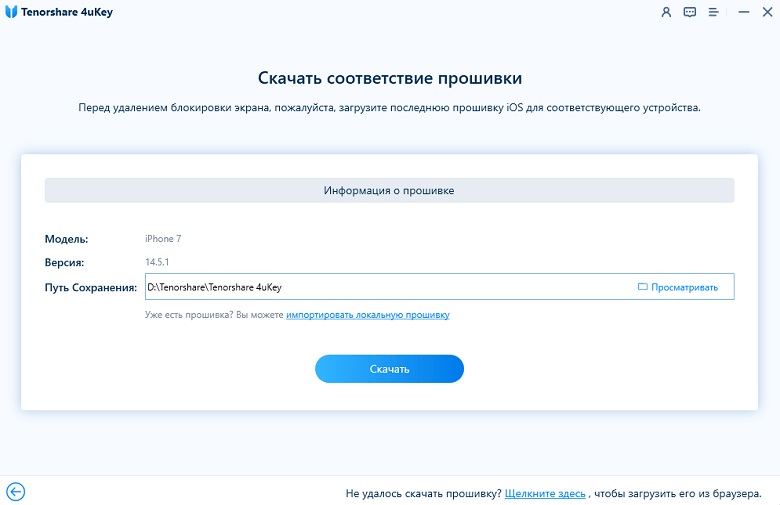
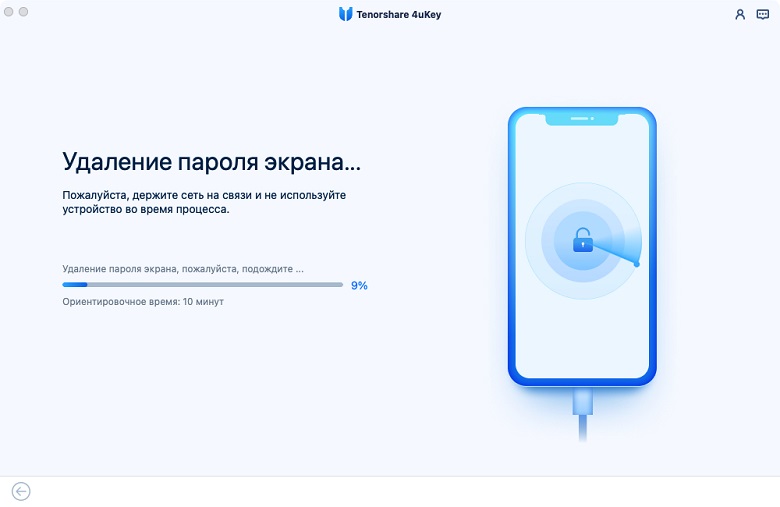

Решение 2. Разблокировать iPhone через iTunes
Важно: этот способ подойдет, если ранее вы выполняли синхронизацию или резервное копирование вашего iPhone через iTunes.
- Подключите устройство к компьютеру, с которым вы выполняли синхронизацию.
- Откройте iTunes. Если вас попросят ввести пароль, перейдите к Решению 3.
- Подождите, пока iTunes синхронизирует ваше устройство и сделает резервную копию. По завершении синхронизации нажмите «Восстановить».
Когда во время восстановления устройства iOS отобразится экран настройки, нажмите «Восстановить из резервной копии iTunes».
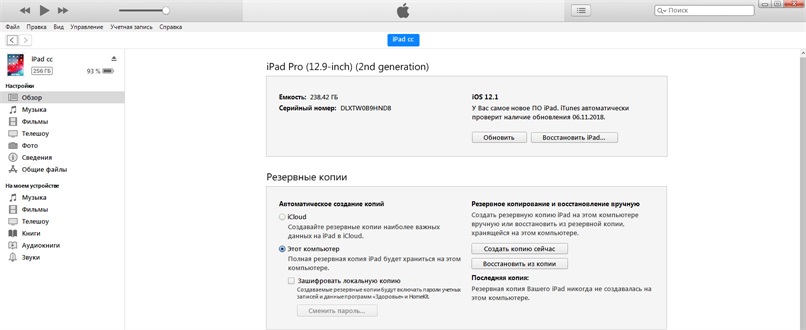
После завершения вы сможете получить доступ к своему iPhone без пароля. Вы сможете восстановить данные из резервной копии iTunes или настроить как новое.
Решение 3. Сбросить пароль iPhone с помощью режима восстановления
Важно: если резервная копия iPhone никогда не выполнялась, вам придется перевести iPhone в режим восстановления, а затем настроить iPhone как новый.
- Подключите устройство iOS к компьютеру. Вместо того, чтобы вручную переводить iPhone в режим восстановления, можно использовать Free ReiBoot для входа в режим восстановления всего одним щелчком мыши.
- Когда iPhone окажется в режиме восстановления, подключите его к компьютеру с запущенным iTunes. Из вариантов «Восстановить» или «Обновить» выберите первый — «Восстановить».
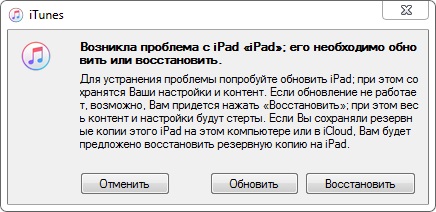
Решение 4. Разблокировать отключенный iPhone с помощью iCloud
Важно: если вы включили «Найти iPhone» в iCloud, вы можете стереть данные с iPhone и настроить его как новое устройство.
-
С другого устройства iOS перейдите на icloud.com/find и войдите в систему, используя свой Apple ID.
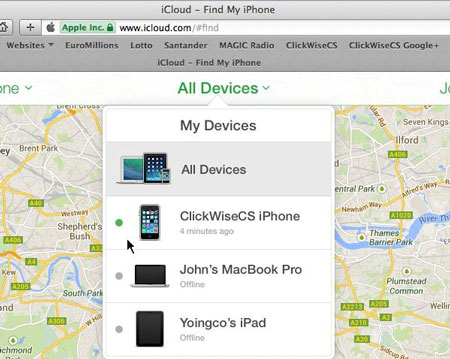

Если вы забудете свой Apple ID, этот метод будет вам не подойдет. В таком случае можно использовать 4uKey, чтобы снять привязку Apple ID.
Решение 5. Обратитесь в сервисный центр за помощью
Если по какой-то причине ни один из вышеперечисленных способов у вас не работает, есть другой вариант разблокировки iPhone. Этот метод можно назвать наиболее официальным, поскольку он предполагает обращение за помощью, собственно, к создателям iPhone. В то же время в некоторых случаях бывает сложно доказать, что вы являетесь полноправным владельцем заблокированного iPhone. Перед обращением в СЦ убедитесь, что у вас есть оригинальные документы, подтверждающие покупку этого устройства: это может быть чек из официального магазина Apple или личный договор купли-продажи (если iPhone был приобретен с рук и вы предусмотрительно оформили сделку на бумаге), квитанция об оплате, гарантийный талон и т. д.
Часто задаваемые вопросы о разблокировке iPhone без пароля
- Удаление пароля удалит мой Apple ID?
Нет, ваш Apple ID не будет удален. - После удаления пароля придется обращаться к сотовому оператору для настройки?
Нет, ваш iPhone по-прежнему будет сам подключаться ко всё тому же оператору связи, что и раньше. - Сколько времени это займет?
Сложно сказать. Необходимо учитывать множество переменных: скорость интернета, скорость компьютера и т. д. - Что делать, если после сброса заблокировалась активация iCloud?
Программа 4MeKeyпрограмма решит эту проблему.
Источник: www.ixbt.com
4mekey что это за программа
Tenorshare 4uKey
версия: 4.0.0.14
Каталог: Программы для ПК
Последнее обновление программы в шапке: 06.12.2021

Краткое описание:
Сброс пароля блокировки на iPhone
Описание:
Tenorshare 4uKey– это программа, которая позволяет обойти защитный код заблокированного iPhone или iPad для восстановления и доступа к данным. Она позволяет обойти защиту iPhone всего за несколько минут, независимо от того, есть ли у Вас резервная копия или нет. Восстановление паролей влечет за собой выполнение нескольких простых шагов, указанных в графическом интерфейсе. Поэтому после подключения iDevice с помощью USB-кабеля Вы можете нажать кнопку «Пуск», а затем перейти к загрузке пакета прошивки из Интернета. После этого Вы можете нажать кнопку «Старт разблокировки» и терпеливо ждать, пока инструмент обходит пароль и восстановит Ваш телефон.
По словам разработчика, приложение должно хорошо работать с широким спектром паролей, а именно с 4-значным, 6-значным, буквенно-цифровым или пользовательским цифровым. Программа не только перезагружает эти функции безопасности, поэтому Вы можете получить доступ к мобильному телефону, но одновременно удаляет забытые пароли для Touch ID и Face ID.
Программа может пригодиться, если Вы решите продать свой iDevice, так как Вы можете удалить все, что содержит пароли и личные данные. Проще говоря, программа вытирает все данные и выполняет чистый заводской сброс, который предотвращает восстановление любых предыдущих данных. В случае, если Вы недавно приобрели подержанный iPhone, для которого Вы не знаете пароль, или Вы забыли пароль для того, который используете в данный момент, возможно, 4uKey может пригодиться
Источник: 4pda.to
4uKey и 4MeKey — лучшие программы для разблокировки iCloud и iPhone
Забыли пароль от учётной записи Apple ID или код-пароль экрана блокировки iPhone? Две программы с похожими названиями решат эти и многие другие проблемы.

При покупке смартфона с рук или попытке вернуть доступ к старому устройству, которое долго пылилось без дела, у пользователей часто возникает проблема с паролями. Так, разблокировать iPhone не получается без знания кода-пароля, а отсутствие доступа к учётной записи iCloud не позволяет активировать смартфон и полноценно его использовать.
Известный разработчик Tenorshare предлагает решение обеих этих проблем: это приложения 4uKey и 4MeKey для компьютеров на Windows и macOS. Они подходят для разных задач, но пользователям техники Apple имеет смысл держать под рукой сразу оба.
Если забыли код-пароль — 4uKey
Приложение будет полезно, если вы забыли код-пароль для разблокировки устройства, который требуется для активации Touch ID или Face ID. Вы сможете сохранить все данные, если предварительное сделаете резервную копию через iTunes, iCareFone или аналоги.
Когда бэкап будет готов, можно приступать к работе. 4uKey подойдёт для снятия как 4-значных, так и 6-значных паролей, и работает даже на новых iPhone с актуальной версией iOS.
Шаг 1. Загрузите программу 4uKey с официального сайта (доступны версии для Windows и macOS) и установите на компьютер.

Шаг 2. Подключите смартфон к ПК с помощью кабеля Lightning.

Шаг 3. Откройте 4uKey и нажмите «Начать разблокировать» в разделе «Разблокировать экран iOS».

Шаг 4. Далее программа автоматически распознает ваше устройство. Нажмите «Начинать», чтобы приступить к работе.

Шаг 5. Переведите смартфон в режим DFU по инструкции на экране, после чего 4MeKey подготовится к загрузке актуальной версии iOS. Не беспокойтесь: речь идёт об официальной прошивке, подписанной Apple, вы не переходите на бету и не выполняете джейлбрейк. Выберите место для сохранения файла и нажмите «Скачать», либо откройте уже загруженный .IPSW, если вы скачивали его ранее самостоятельно.
Шаг 6. Когда прошивка будет готова, нажмите «Нажать разблокировку». Не отключайте смартфон от компьютера до завершения работы программы, иначе ваш iPhone может превратиться в кирпич.
После того, как обновление завершится, вы сможете настроить новый код-пароль блокировки и восстановить данные из резервной копии, сделанной на этапе подготовки. Обратите внимание: если смартфон был ранее привязан к Apple ID, вам потребуется ввести пароль от учётной записи, чтобы завершить процесс настройки и начать пользоваться устройством.
Если нет доступа к iCloud — 4MeKey
Программа будет полезна, если вы потеряли доступ к Apple ID и почте, к которой он привязан, либо купили с рук заблокированный смартфон, а продавец отказывается пойти навстречу и отвязать его от своего аккаунта.
Обратите внимание: в отличие от случаев с забытым паролем от самого смартфона, здесь без джейлбрейка уже не обойтись. Это накладывает ряд ограничений: например, вы не сможете использовать ряд функций, включая мобильную связь и интернет, SMS, а также не сможете войти в свою учётную запись Apple ID в настройках смартфона.
Тем не менее, покупка и загрузка контента через App Store будет доступна, а звонить и отправлять сообщения вы сможете при подключении к Wi-Fi. Это может быть не очень удобно, но без доступа к аккаунту Apple ID на большее рассчитывать не приходится. При перепрошивке или сбросе смартфона до заводских настроек блокировка вернётся, но вы сможете снова использовать 4MeKey, чтобы снять её.
Если вы принимаете эти ограничения, вот что вам нужно сделать, чтобы обойти блокировку активации iCloud.
Шаг 1. Загрузите программу 4MeKey с официального сайта и установите на компьютер. Не забудьте активировать лицензию.
Шаг 2. Подключите смартфон к ПК с помощью кабеля Lightning. Список совместимых устройств включают не только iPhone X и ниже, но также iPad до 2017 года выпуска и iPod touch.

Шаг 3. Если на смартфоне появится сообщение, что устройству необходимо доверять компьютеру, введите код-пароль безопасности, чтобы начать синхронизацию.

Шаг 4. На главном экране 4MeKey выберите «Обойти блокировку активации iCloud».

Шаг 5. Подтвердите, что ознакомлены с процессом работы программы, и нажмите «Начать».

Шаг 6. Далее процесс немного отличается в зависимости от ОС компьютера. Мак сам скачает и запустит утилиту джейлбрейка checkra1n, в то время как на Windows потребуется создать загрузочную флешку с утилитой. В обоих случаях необходимо следовать инструкции на экране.

Шаг 7. По окончании джейлбрейка вернитесь к 4MeKey и нажмите «Далее».
Шаг 8. Дождитесь, пока программа снимет блокировку. После этого вы сможете отключить смартфон от компьютера и настроить устройство как новое.
И это всё, что вам необходимо, чтобы отвязать iPhone от iCloud, если вы забыли пароль.
Источник: it-here.ru